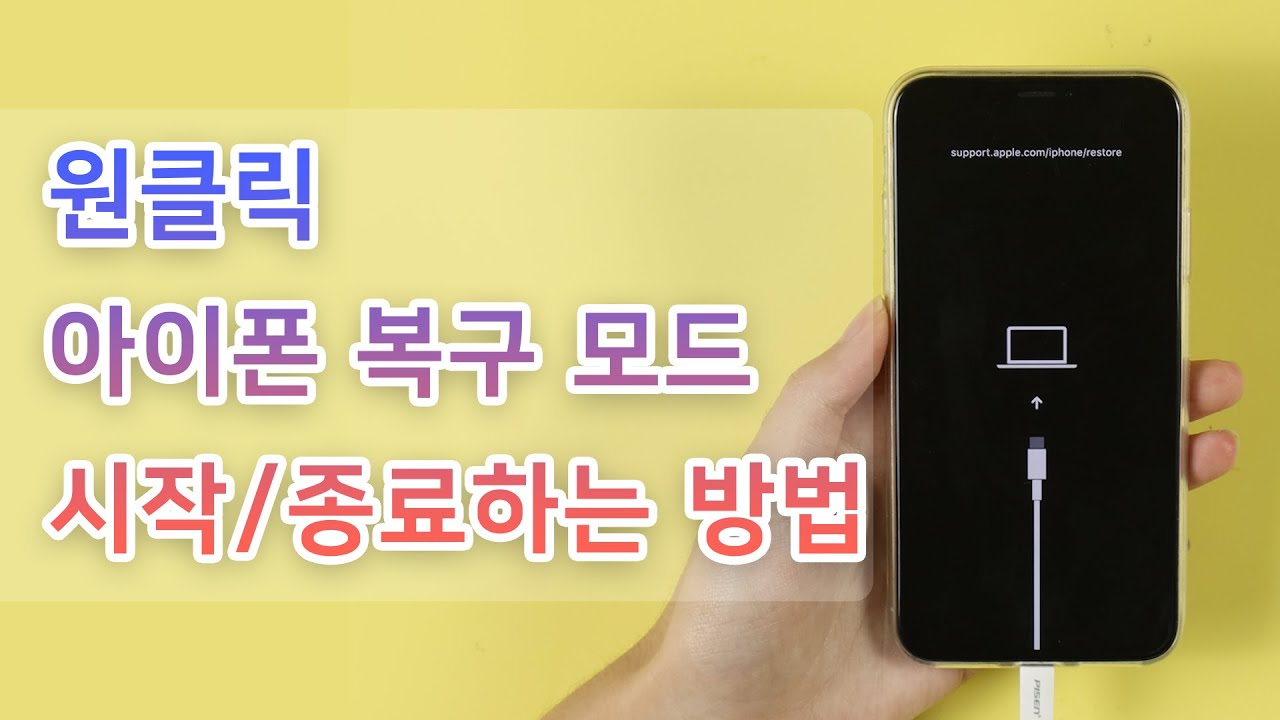iPhone 또는 iPad에서 문제가 발생했을 때, 복구 모드(Recovery Mode)는 소프트웨어 오류나 업데이트 실패 등 다양한 문제를 해결하는 데 유용한 도구입니다. 복구 모드를 통해 기기를 초기화하거나 iOS를 재설치하여 정상 상태로 되돌릴 수 있습니다. 아래는 iPhone과 iPad에서 복구 모드를 진입하고 해제하는 방법을 정리한 가이드입니다.
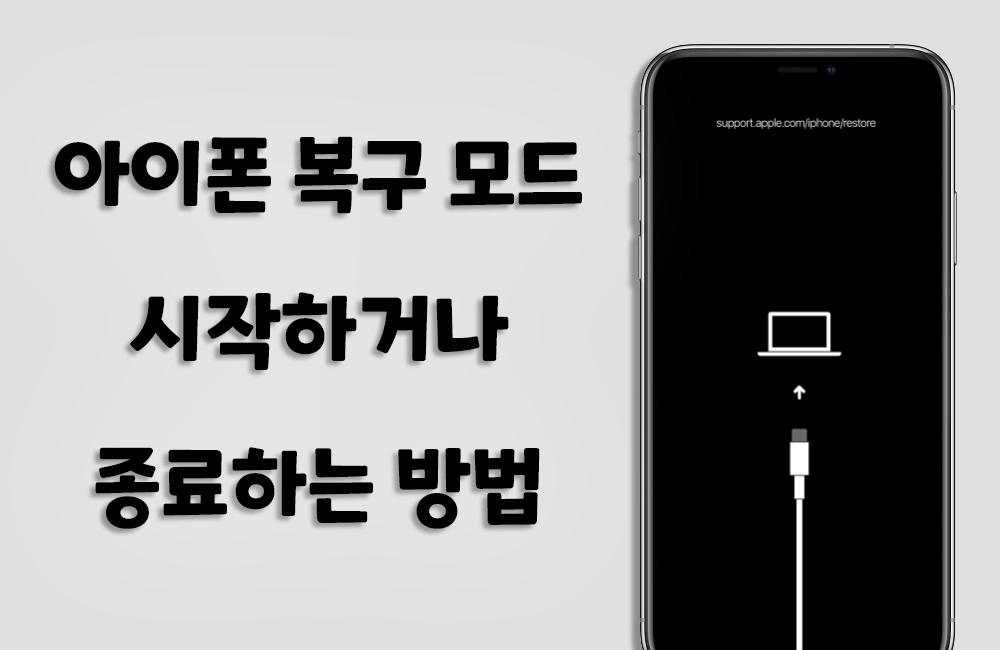
1부. 아이폰, 아이패드 복구 모드를 시작/중료하는 방법
1. 아이폰에서 복구 모드 시작/중료하기
01 iPhone은 복구 모드로 시작하는 방법
우선, 아이폰은 케이블로 컴퓨터에 장치를 연결하십시오. 그리고 아이튠즈를 시작합니다. 준비가 되면 아래 단계를 따라 복구 모드로 입력합니다.
- 아이폰 8 및 이상: 즉시 볼륨 업 버튼을 누르고 중료 한 다음 볼륨 다운 버튼을 즉시 누르고 놓습니다. 복구 모드 화면이 표시될 때까지 측면 버튼을 길게 누릅니다.
- 아이폰 7 시리즈: 동시에 상단 또는 (측면 버튼) 및 볼륨 다운 버튼을 누릅니다.
- 아이폰 6S, 아이폰 SE, 그리고 이전: 길게 누르면 홈 및 상단 버튼 (또는 측면 버튼) 복구 모드 화면을 볼 때까지 동시에 누릅니다.
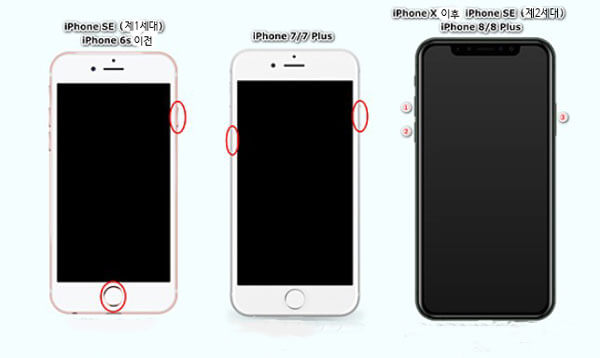
02 아이폰은 복구 모드로 중료하는 방법
iPhone을 강제로 다시 시작하여 복구 모드를 취소할 수 있습니다. 자세한 지침은 다음과 같습니다.
- 아이폰 6 이전 시리즈: 적어도 10 초 동안 수면 및 홈 버튼을 누르고 누릅니다.
- 아이폰 7 시리즈: 누르고 적어도 10 초 동안 수면 및 볼륨 다운 버튼을 누릅니다.
- 아이폰 8 및 이후 시리즈:
- 볼륨 업 버튼을 누르자마자 중료합니다.
- 볼륨 다운 버튼을 누르자마자 놓습니다.
- Apple 로고가 표시될 때까지 측면 버튼을 누릅니다.
2. iPad에서 복구 모드 시작/중료하기
01 iPad는 복구 모드로 시작하는 방법
iPad를 케이블로 컴퓨터에 연결하면 다음을 수행합니다.- 얼굴 ID가있는 iPad: 볼륨 업 버튼을 즉시 누르고 놓은 다음 볼륨 다운 버튼을 눌러 즉시 중료합니다. 복구 모드가 될 때까지 상단 버튼을 길게 누릅니다.
- 홈 버튼이 있는 iPad: 복구 모드가 될 때까지 홈 및 상단 버튼을 길게 누릅니다.
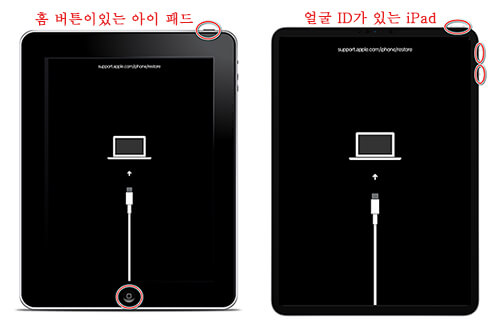
02 iPad는 복구 모드로 중료하는 방법
- 얼굴 ID가 있는 iPad: Apple 로고가 화면에 나타날 때까지 상단 버튼과 볼륨 제어 버튼 중 하나를 길게 누릅니다.
- 홈 버튼이있는 아이패드: Apple 로고가 표시될 때까지 전원 및 홈 버튼을 누릅니다.
2부. iPhone/iPad 복구 모드를 한 번 클릭으로 들어가기/나가는 방법
위의 방법을 보면 복구 모드를 잘 시작할 수 없는 사람들이 여전히 있다고 생각합니다. 물론, 그것은 조금 복잡하죠. iMyFone Fixppo/아이마이폰 픽스포라는 도구를 사용하면 복구 모드를 시작하거나 종료할 수 있습니다. iOS 오류 수정 전문가로 아이폰, 아이패드 검은 화면 등 자주 발생하는 문제도 해결해줍니다.
먼저 아래 동영상으로 아이폰 복구 모드를 시작하거나 종료하는 단계를 알아보세요.
1. 한 번의 클릭으로 복구 모드 시작
케이블로 기기를 컴퓨터에 연결하고 아래 화면에서 진입 버튼을 클릭하세요.
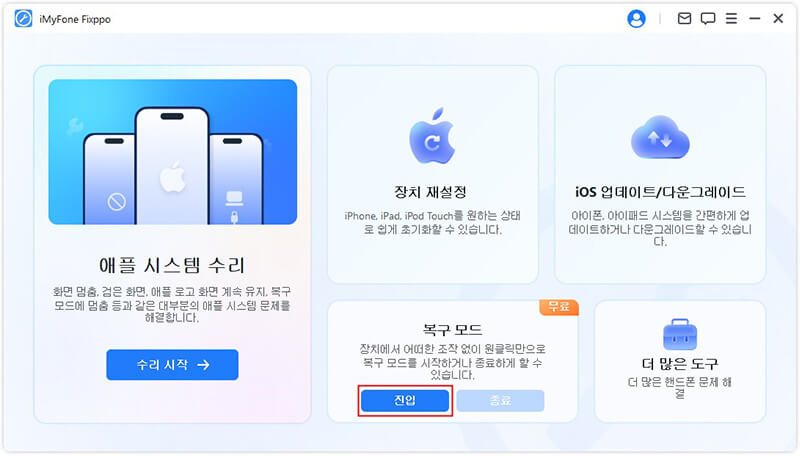
잠시 후 기기가 복구 모드에 있음을 확인할 수 있습니다.
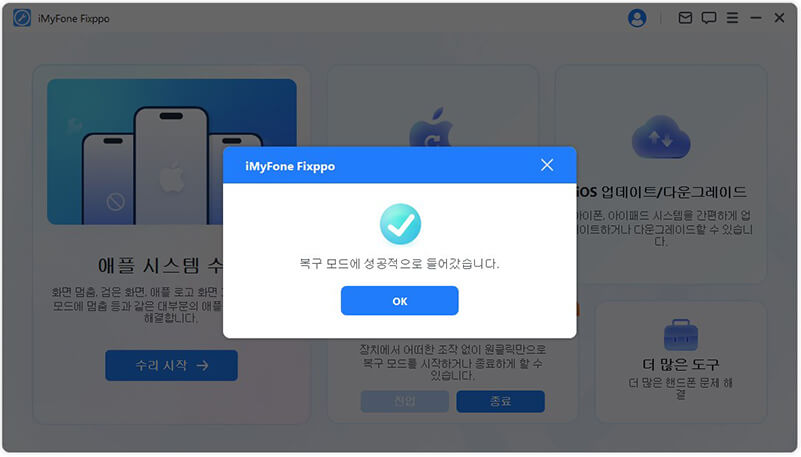
2. 원클릭으로 복구 모드 종료
아이폰을 PC에 연결하고 종료 버튼을 클릭합니다.
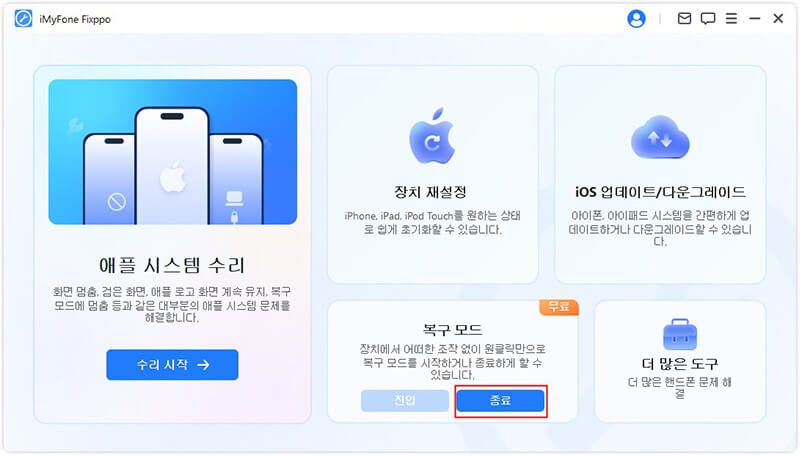
잠시 후 기기가 복구 모드 종료됨을 확인할 수 있습니다.
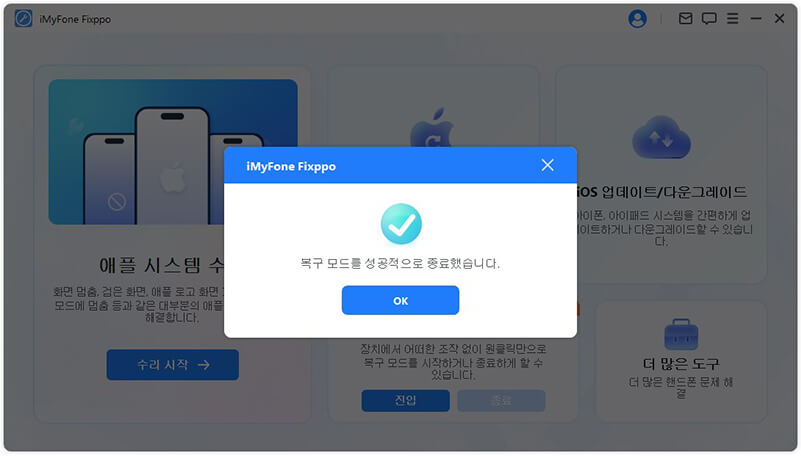
3부. iPhone/iPad 복구 모드에 대한 FAQ
1 복구 모드에서 벗어난 후에도 문제가 지속되면 어떻게 하나요?
복구 모드에서 벗어난 후에도 문제가 지속된다면, Apple 공인 서비스 센터를 방문하여 전문가의 도움을 받는 것을 권장합니다. 또는 iMyFone Fixppo를 사용할 수 있습니다. 이것은 iPad 복구 모드 문제를 해결하고 시스템 오류를 수정하기 위한 도구입니다.
2 복구 모드 해제 중 오류가 발생하면 어떻게 하나요?
복구 모드 해제 중 오류가 발생하면 다음을 확인하세요:
- 최신 버전의 iTunes 또는 Finder를 사용하고 있는지 확인합니다.
- USB 케이블이 정상적으로 작동하는지 확인합니다.
- 다른 컴퓨터에서 시도해 봅니다.
- 그래도 문제가 해결되지 않으면 Apple 지원에 문의하세요.
3 복구 모드 진입을 방지하려면 어떻게 해야 하나요?
- iOS를 최신 버전으로 유지합니다.
- 신뢰할 수 없는 소프트웨어나 앱을 설치하지 않습니다.
- 정기적으로 데이터를 백업하여 예기치 않은 상황에 대비합니다.
위의 FAQ가 아이패드 복구 모드 관련 문제를 해결하는 데 도움이 되길 바랍니다. 추가로 궁금한 사항이 있으시면 언제든지 문의해 주세요.
마무리:
복구 모드는 시스템을 정상화하는 수단이며 iPhone /iPad가 심각한 오류가 있을 때 매우 유용할 수 있습니다. 그러나, 많은 사람들이 원활하게 사용하지 못한다고 생각합니다. 원클릭으로 아이폰 또는 아이패드 복구 모드를 시작하거나 종료하려면 iMyFone Fixppo를 사용해보세요.